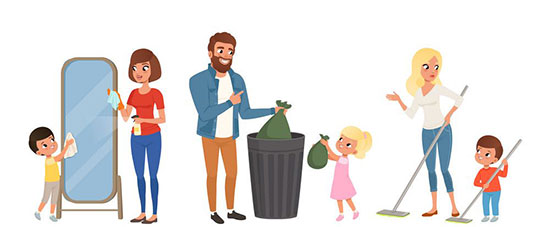Instruções passo a passo para conectar um aspirador robô Xiaomi ao seu telefone
O aspirador robô Xiaomi pode ser conectado a um telefone ou computador para controlá-lo remotamente. Este modo de gestão é particularmente adequado para quem não dispõe de tempo suficiente para as tarefas domésticas. Usando o aplicativo instalado, você pode alterar rapidamente as configurações, visualizar as estatísticas do trabalho e determinar outras ações da unidade. A operação do dispositivo é sincronizada com um smartphone conectando-se a uma rede Wi-Fi doméstica.
Indicações gerais de trabalho
Os dispositivos inteligentes da marca Xiaomi são projetados para facilitar a vida cotidiana e minimizar os custos de limpeza para os proprietários. Os aspiradores de pó de nova geração funcionam com sistemas Android e iPhone.
Configurar a interação com a base de carregamento
O primeiro passo para configurar o seu robô aspirador é estabelecer a relação entre o carregador e o aspirador.
Lista de verificação de configuração de interação:
| estoque | Resultado |
| Conectando a estação de acoplamento à rede | Ilumine a base, decore os cabos com dispositivos especiais |
| instalação correta | No campo, quando o aspirador se aproxima da estação, não deve haver obstáculos, obstáculos em forma de cabos, objetos diversos |
| Indicação | Quando conectado à rede, as seguintes lâmpadas acendem na carcaça da base: branca, amarela, vermelha. Branco indica carga total, amarelo indica estado médio de carga, vermelho indica queda de carga de 20%. |
conexão wifi
Para funcionar, você precisa de um aspirador incluído e um telefone com Bluetooth, Wi-Fi, GPS ativado. Em um telefone com plataforma ios ou android, você precisa instalar um aplicativo especial usando um serviço adequado.

Operação do dispositivo
A operação do dispositivo é iniciada por meio de um programa especial Mi Home. No programa, após a etapa de cadastro, é necessário marcar a caixa ao lado do item "Permitir acesso do aplicativo ao local".
Isso é necessário para que o aplicativo se comunique com um servidor especial e redirecione comandos especiais.
Como sincronizar com um dispositivo móvel passo a passo
O aplicativo assume um trabalho bem-sucedido com diferentes plataformas. Para configurar sua técnica, você deve seguir as instruções cuidadosamente. Trabalhar com iPhone:
- Depois de se registrar no aplicativo Mi Home, você precisa fazer login na conta criada. O registro envolve inserir um nome de usuário, confirmar uma senha e conectar-se a um número de telefone.
- No menu do aplicativo instalado, você precisa selecionar o item especial "adicionar dispositivo". A tela do telefone exibirá uma lista. Use os botões de paginação para selecionar um modelo e coloque uma "marca de seleção". Um ícone de aspirador de pó aparece na área de trabalho do aplicativo. Se o modelo não for encontrado na lista, ele deverá ser inserido manualmente, copiando completamente o nome do passaporte do dispositivo.
- No painel de vácuo, você precisa pressionar e segurar os botões do meio do corpo por 2-3 segundos. Isso redefinirá as configurações de Wi-Fi definidas anteriormente.
- Depois disso, no escopo, você precisa inserir o nome da rede Wi-Fi e a senha.
- Quando os dispositivos forem sincronizados com sucesso, o painel superior do telefone exibirá um símbolo de aspirador de pó. Ao mesmo tempo, um indicador especial no corpo do aspirador pode acender.
Referência! O trabalho com android é realizado na mesma ordem que com ayos. Para baixar na plataforma Android, use o mercado Play.

Como lidar com a limpeza
Após a sincronização bem-sucedida, você pode começar a trabalhar no ajuste e configuração dos parâmetros. Na plataforma ios para iphone, a sincronização é mais rápida que na plataforma Android. Depois de receber informações sobre uma conexão bem-sucedida, as configurações são salvas, você não precisa inseri-las novamente.
O comando de limpeza aparece na tela do telefone:
- "Limpar". Este é um módulo de configuração de ordem de limpeza. As configurações avançadas do módulo irão ajudá-lo a definir os parâmetros necessários.
- "Doc". É a função de retornar o aspirador para a estação de acoplamento se o programa de limpeza terminar antes do tempo ou precisar ser interrompido.
- "Cronômetro". Definir os valores do temporizador permite programar o aparelho para funcionar em determinados dias e horários.
- "Método de limpeza". Um conjunto de quatro modos selecionáveis por tique-taque. Os modos diferem na intensidade da limpeza, no uso do mapa de movimento.
- Controle remoto. Este é um módulo que comuta o aspirador para limpeza manual.
- "Cuidado".O módulo assume a coleta de estatísticas sobre o desgaste da bateria e os mecanismos embutidos do aspirador.
Os módulos ajudam a gerenciar estatísticas e definir parâmetros básicos. A organização da limpeza com a implementação de modos pessoais é realizada de acordo com etapas específicas:
- Definir coordenadas. Após o lançamento bem-sucedido do aplicativo, pressionar o ícone do aspirador exibe a planta baixa. A base de carregamento está localizada nas coordenadas 25500 e 25500.
- A versão de teste é indicada pela palavra "FLOW". No módulo, é necessário definir a duração da limpeza de “Quando” a “Então”.
- O último passo é definir as coordenadas do movimento. Para entender como é o sistema de coordenadas em uma determinada sala, é recomendável definir diferentes valores e observar os movimentos do dispositivo.
Uma parede virtual ou os limites da área de limpeza são instalados separadamente. Para a designação, você precisa encontrar o item "limpeza da área do porta-malas" e inserir as coordenadas. A última tarefa é definir o número de limpezas. A janela que se abre ajuda a selecionar o valor de limpeza, de 1 a 3.
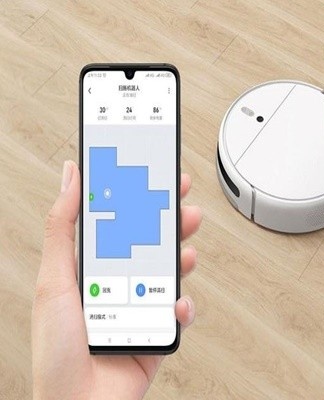
Informação! É importante seguir a sequência. A segunda coordenada deve ser significativamente maior que a primeira, caso contrário, o dispositivo não começará a se mover.
Opções adicionais para aspiradores robóticos Xiaomi
A configuração de aspiradores de pó robóticos usando o sistema operacional de desktop permite instalar pacotes de voz em russo. Este é um recurso adicional que não é fornecido pelos desenvolvedores na versão oficial do dispositivo.
Nesse caso, no campo obrigatório, você deve inserir o endereço IP e o nome do modelo do aspirador.Depois de iniciar o utilitário, você precisará reinstalar o aplicativo e repetir as instruções passo a passo.
Resolver problemas comuns
Para muitos usuários, o principal problema é configurar o dispositivo, conectar ou sincronizar com um smartphone. Dificuldades potenciais estão associadas a diferentes fabricantes de aspiradores de pó e telefones. Em cada um dos gadgets, pode surgir um determinado problema, que deve ser resolvido estritamente de acordo com o protocolo do dispositivo. Se o aspirador não se conectar à rede Wi-Fi, você precisará encontrar a causa. Podem ser vários:
- o aspirador não suporta Wi-Fi;
- problemas na aplicação;
- o tráfego móvel está ativado.
Para resolver este problema, você precisa reinstalar o aplicativo, redefinir as configurações de Wi-Fi no corpo do aspirador pressionando dois botões.
Para que o tráfego não limite o funcionamento online do aspirador, basta conectar-se à rede Wi-Fi aberta e desmarcar a caixa "dados móveis" na tela do telefone.
Se houver algum problema com o aplicativo, é necessário fazer um ajuste fino. Muitas vezes, quando você faz login em sua conta, a área de trabalho mostra um "erro não reconhecido" ou "não é possível fazer login". Para controlar totalmente o robô, é necessária a inicialização da conta, portanto, o problema deve ser resolvido.

2 formas de resolver:
- Baixando um aplicativo VPN especial para o seu telefone. Essa técnica torna possível "enganar" os servidores para mudar de região. Se você não conseguir fazer login na sua conta depois de ativar a VPN, tente recarregar as configurações da VPN, pois a região muda sempre que você ativa o aplicativo.
- Mudança de região no app "Mi Home".Freqüentemente, a posição "China continental" é exibida na tela, mas ocorre um erro ao conectar-se ao servidor; portanto, você precisa alterar a região de residência para qualquer região da lista suspensa ao selecionar.
Um erro de aplicativo quando o dispositivo não inicializa sugere um problema com o Mi Home. Pode ser resolvido rapidamente em telefones Xiaomi criando um clone de aplicativo. Mas em aios e smartphones Android, essa função não é fornecida pelos desenvolvedores. Excluir e reinstalar o "Mi Home", bem como redefinir as configurações de Wi-Fi no painel do robô aspirador, pode ajudar.